영상편집 Final cut | (이론)영상편집 이해하기 프레임레이트(fps) 개념
본문
※ 영상을 선명하게 보기 안내
- 유튜브 영상에서 오른쪽하단에 톱니바퀴를 클릭합니다.
- 팝업목록에서 "품질" 선택하세요.
- 원하는 해상도를 선택해주세요.
※ 모바일에서 Wifi가 아니라면 데이타가 소진될 수 있으니 주의바랍니다.
영상편집 Final cut님의 Final cut pro강의 청각장애인을 위한 자막
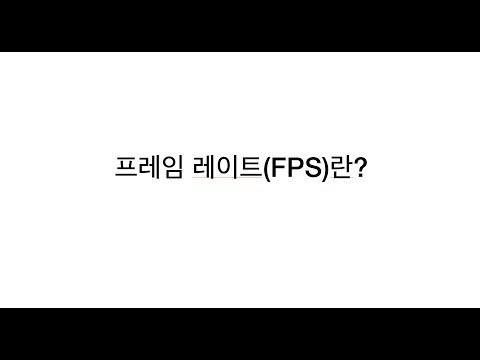
네 안녕하세요 남전 입니다. 자 오늘은 요
어여 영상 편집을 할 때에 굉장히 중요한 개념인 프레임 레이트 에 대해서
이제 알아볼텐데요
2 프레임 레이트 는 영상편집 할 때 굉장히 중요한 부분이고
촬영을 할 때도 어 매우 중요한
이제 개념이라고 볼 수가 있습니다. 이 영상을 조금이라도 아시는 분들은
반드시 이 프레임 레이트를 이해를 하고 넘어가야 되는데 이게 뭐 그렇게
어렵지는 않고요
이론적으로 한번 살펴보겠습니다. 제일 먼저 2 fps 라고 되어있는 이
프레임 메이트가 뭔지에 대해서 한번 알아 볼 텐데 그 전에 이제 사진이
어떤 걸로 만들어져 있는지를 알아야 되거든요
저희가 이제 디지털 사진을 찍게 되면 은
사귄 이제 회상이 돼 가지고 화면에 보일 때 어떻게 보내면 요
이 하나 하나의 점으로 구성되어 있습니다. 사진 이 사진은 점으로 구성되어
있고 그리고 영상은 사진들을 이제 연속적으로 표현 해 가지고 움직이는
것처럼 보여 주는 기술이 이기 때문에 명상은 사진들의 연속이다
이렇게 보시면 됩니다 그래서 이제 사진을 1초에 몇 장 모여 줄건가 이게
프레임 레이트 거든요 그래서 사진 한장이 1 프레임이다 이렇게 이제
보시면 되고
프레임 레이트 fps 는 프레임 퍼 세컨드 라고 해서 1초에 몇 장의
사진이 들어가 있는가
1초에 몇 개의 프레임이 들어가 있는가 를 뜻하는 용어입니다.
그래서 fps 는 1초에 몇 프레임이 들어가는가 를 보게 되고 이
프레임이 곳 사진이기 때문에
영상 1초에 몇 장의 사진이 재생 되는가 를 뜻하는 게 이제 프레임
레이트 가 되는것이죠
그래서 플레이트는 못 다양하게 많이 있습니다. 많은
제일 많이 쓰는 프레임 레이트 는 크게 이렇게 3가지가 있습니다.
24프레임 이 있고 30프레임 있고 60프레임 이 있거든요
그래서 이제 이렇게 3개를 가장 많이 쓰는데
여기에서 얻으러 프레임 이라고 해서 23.9 8a
그리고 29.97 블랭킹 그리고 59.9 프레임 로켓 드롭되는
프레임이 있습니다.
그래서 이 프레임을 결정하는 것은 저희가 이제 파이널컷 해서
프로젝트를 만들 때에 프로젝트 만들 때 옆에 보시면 레이트 라고 되어
있고 이제 60분까지 23.9 8 프레임에서 60프레임 까지
설정을 할수가 있거든요 그래서 요거를 이제 프레임을 설정을 해놓고 저희가
이제 편집을 하게 되게 되겠구요
자 그래서 저 같은 경우에는 보통은 촬영은 60프레임으로 하고 편집은
20 플레이 또는 30프레임으로 편집을 합니다
어 60프레임 이상되는 예를 들어서 120 프레임으로 촬영을 해도 편집할
때 2프레임이나 30프레임으로 이제 편집할 수 있는데 이 일초에
사진이 많이 들어가면 들어갈수록 어 영상은 부드러워집니다 많은 그만큼
사진이 많이 들어가니까 용량이 많이 늘어나는
2 특징 있거든요 그래서 제일 이제 무난한게 촬영은 60프레임으로 하고
편집은 2프레임 또는 30프레임으로 편집을 하게 됩니다
자 저희가 제 영상을 편지 받아 보면은
가끔씩 이제 슬로우를 걸어 될 때가 있거든요 그래서 60프레임으로 촬영에
수드 의 장점은 슬로우를 볼 수가 있는데
60프레임으로 촬영했을 때 만약에 편집을 30프레임으로 한다. 라고 하면은
50% 까지 슬로우를 걸 수가 있고 그리고
60프레임으로 촬영을 했는데 2프레임으로 편집을 한다. 이러면 은
40% 속도까지
슬로우로 걸 수가 있습니다. 그래서 이제 슬로우 모션을
이제 영상의 표현하고 싶으면 은 반드시 30프레임 이상된 그리고
60프레임으로 촬영을 해야 30프레임으로 편집을 하든 2프레임으로
편집을 했을 때 끊기기 않는 슬로우 모션을 표현할 수가 있고요
예를 들어서 30프레임으로 촬영을 해서 30프레임으로 편집을 하는데
50% 속도로 슬로우로 건 다 이렇게 되면 영상이 뚝뚝 끊기는 것 처럼
보입니다.
그럼 이제 그 슬로 모션을 사용할수가 없게 되죠
제가 주력으로 사용하는 소니의 알파 6500 같은 경우에는
여기 설정해 보시면은
뭐 60프레임으로 할 수도 있고 30 프레임 도 직원을 하고요
그리고 이제 hd 화질 같은 경우에는 120 프레임까지 지원을 하고
있습니다.
아 6500 같은 경우에는 포키 촬영이 가능한데 토끼 같은 경우에는
30프레임 까지 촬영이 되는 걸로 되어 있고
그리고 이제 그 굳이 뭐 미러리스 같은게 아니고
어 스마트폰으로 촬영을 한다.고 해도 스마트폰 같은 경우에 특히 아이폰
같은 경우에는 설정에 들어가시면 요 설정에서
억 카메라 항목으로 들어가 지면은 비디오 녹화 항목으로 들어가게 되고
여기에서 hd 화질 30프레임 60프레임 어포 k 는 30프레임으로
촬영할 수 있는 이런 항목이 있어서 여기에서도 60프레임 이상으로
맞춰주는 게 중요합니다
자 그리고 이제 파이널컷 해서 저희가 편집을 할 때 자 지금 이
프로젝트는
인스펙터 에 보시면은 1080p 가 질의 23.9 8 프레이 그러니까
이제 24프레임 이 되는 거죠
2프레임으로 편집을 하고 있고 영상 원본은
어 60프레임 입니다. 근데 실제로 60프레임으로 맞춰 놓고 촬영을 해도
어 기계가 촬영은 59.9 프레임으로 촬영이 되거든요 그래서
편집을 할 때 60프레임으로 맞춰도 되고 아니면 들어 프레이밍 59.9
프레임으로 맞춰도 됩니다
자 지금 프로젝트는 2프레임으로 해 놨으니까 1초에 사진이 20
내장이 들어가 있다는 뜻이 되겠죠
파이널컷 에서 키보드 방향키를 움직이며 는 한 프레임 씩 이동을 시킬
수가 있는데 1초에 24프레임 이 들어가 있는지 한번 확인을 해 볼게요
1 2 3 5 6 7 8 9 10 1 2 3 4
하여 7 8 9 10 1 2 3
자 그럼 이제 1초 여기 보시면 시간 유 초 가 돼 있죠
20 l 칸이 오니까 1초가 됐습니다. 그래서 1초에 20 내장이 들어가
있다
2프레임으로 편집을 하니까요 만약에 60프레임으로 편집을 잡아 놓으면
1초에 60장 1 사진이 들어가 있으니까 60번 이제 프레임을 옮겨
될거고 30프레임으로 편집을 한다. 라고 하면은 30 개 사진 들어가
있으니까 30번 키보드를 움직이면 1초에 도달하게 됩니다
보통 이제 좀 정교한 편집을 할 때에는 이 프레임 단위로 편집을 하는
경우도 종종 있거든요
그러면 이제 이 배임 수가 많으면 많을수록 편집해야 되는 일이 늘어나게
되니까
보통 이제 여행 영상이나 아니면은
어 뭐 일반적인 부위로 그 영상 같은 경우에는 2프레임이나
30프레임으로 하는 경우가 많고 60프레임으로 하는 경우에는 굉장히
특수한 경우입니다. 예를 들어서 영상의 회전이 많다 든지 아니면 은
어깨 게임 영상 처럼 굉장히 동쪽으로 많이 어떤 영상을 부드럽게 보여줘야
되는 경우에는 60프레임으로 하는 경우도 있는데 일반적으로는 24프레임
그리고 30 프레임을 많이 쓴다 라고 보시면 되겠습니다.
그래서 이제 편집 하실때
내가 이제 몇 프레임으로 편집 할 건지를 선택을 해서 편집을 하시면
되겠죠
자 오늘 영상은 여기까지입니다. 감사합니다


댓글 0개
등록된 댓글이 없습니다.